Bạn muốn hệ thống Windows 11 của mình trở nên an toàn và bảo mật hơn, một tính năng khá hữu ích mà bạn có thể cân nhắc sử dụng là tắt thực thi các tệp cài đặt ứng dụng, và thiết lập chỉ cho phép cài đặt các ứng dụng được tải xuống từ Microsoft Store, hoặc đã được Microsoft xác thực. Hãy cùng tìm hiểu kỹ hơn ngay sau đây.
Trước tiên, hãy mở ứng dụng Settings Windows bằng cách nhấn tổ hợp phím Windows + i. Hoặc bạn cũng có thể nhấp chuột phải vào nút Start và chọn “Settings” từ menu xuất hiện.
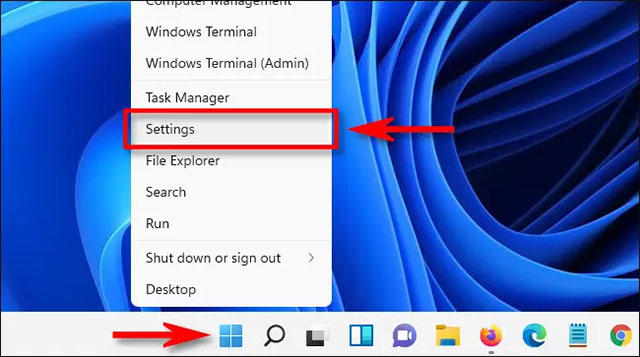
Khi giao diện Settings Windows mở ra, bạn nhấp vào mục “Apps” tở danh sách bên phải, sau đó chọn “Apps & Features”.
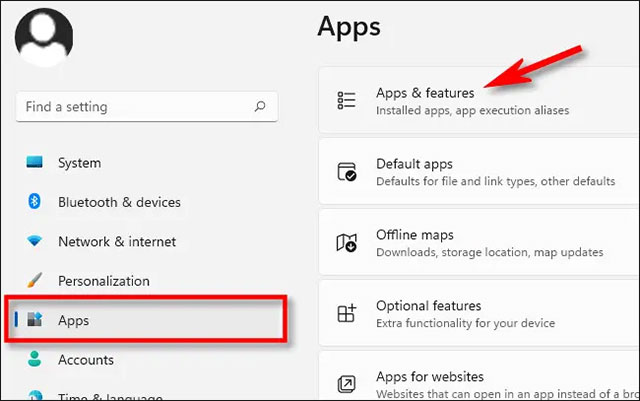
Trên màn hình Apps & Features, nhấp vào menu thả xuống bên cạnh tùy chọn “Choose where to get apps”.
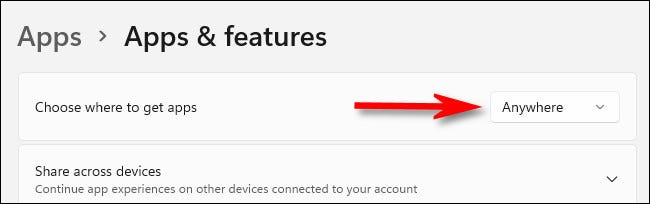
Trong menu “Choose where to get apps”, hãy chọn “The Microsoft Store only (Recommended)”.
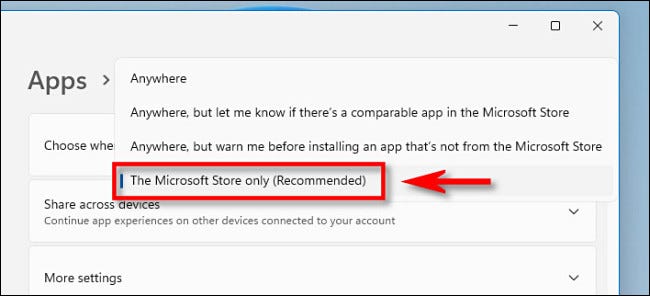
Sau khi thiết lập xong, bạn có thể đóng ứng dụng Settings. Các thay đổi sẽ có hiệu lực ngay lập tức.
Từ bây giờ, nếu bạn cố gắng chạy một tệp cài đặt (chẳng hạn như file có đuôi .EXE hoặc .MSI) đã tải xuống từ một nguồn không phải Microsoft Store, Windows 11 sẽ lập tức ngăn tệp này khởi chạy. Đồng thời, bạn sẽ thấy hiển thị thông báo “The app you’re trying to install isn’t a Microsoft-verified app” (Tạm dịch: Ứng dụng mà bạn đang cố cài đặt không phải là một ứng dụng đã được Microsoft xác minh”). Nhìn chung, đây là một tính năng bảo mật khá hữu ích, có thể giúp hạn chế trường hợp người dùng vô tình cài đặt mềm độc hại mà đã tải xuống mà không nhận ra.
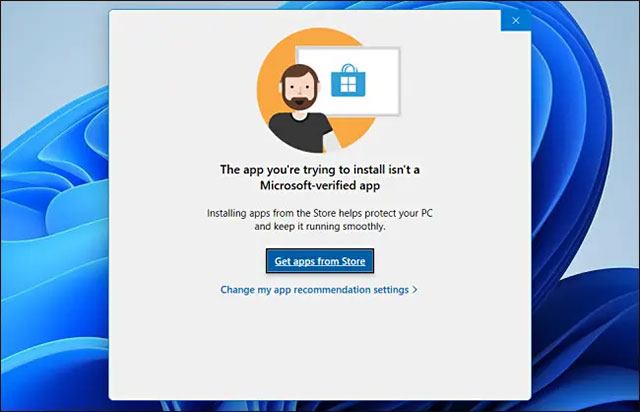
Trên thông báo này, bạn cũng có thể nhấp vào “Get apps from Store” và Microsoft Store sẽ mở ra. Tại đây, bạn có thể tìm kiếm một ứng dụng tương tự trên cửa hàng ứng dụng “chính chủ” cho Windows.
 Công nghệ
Công nghệ  AI
AI  Windows
Windows  iPhone
iPhone  Android
Android  Học IT
Học IT  Download
Download  Tiện ích
Tiện ích  Khoa học
Khoa học  Game
Game  Làng CN
Làng CN  Ứng dụng
Ứng dụng 



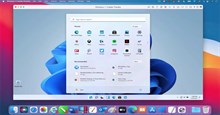




 Windows 11
Windows 11  Windows 10
Windows 10  Windows 7
Windows 7  Windows 8
Windows 8  Cấu hình Router/Switch
Cấu hình Router/Switch 









 Linux
Linux  Đồng hồ thông minh
Đồng hồ thông minh  macOS
macOS  Chụp ảnh - Quay phim
Chụp ảnh - Quay phim  Thủ thuật SEO
Thủ thuật SEO  Phần cứng
Phần cứng  Kiến thức cơ bản
Kiến thức cơ bản  Lập trình
Lập trình  Dịch vụ công trực tuyến
Dịch vụ công trực tuyến  Dịch vụ nhà mạng
Dịch vụ nhà mạng  Quiz công nghệ
Quiz công nghệ  Microsoft Word 2016
Microsoft Word 2016  Microsoft Word 2013
Microsoft Word 2013  Microsoft Word 2007
Microsoft Word 2007  Microsoft Excel 2019
Microsoft Excel 2019  Microsoft Excel 2016
Microsoft Excel 2016  Microsoft PowerPoint 2019
Microsoft PowerPoint 2019  Google Sheets
Google Sheets  Học Photoshop
Học Photoshop  Lập trình Scratch
Lập trình Scratch  Bootstrap
Bootstrap  Năng suất
Năng suất  Game - Trò chơi
Game - Trò chơi  Hệ thống
Hệ thống  Thiết kế & Đồ họa
Thiết kế & Đồ họa  Internet
Internet  Bảo mật, Antivirus
Bảo mật, Antivirus  Doanh nghiệp
Doanh nghiệp  Ảnh & Video
Ảnh & Video  Giải trí & Âm nhạc
Giải trí & Âm nhạc  Mạng xã hội
Mạng xã hội  Lập trình
Lập trình  Giáo dục - Học tập
Giáo dục - Học tập  Lối sống
Lối sống  Tài chính & Mua sắm
Tài chính & Mua sắm  AI Trí tuệ nhân tạo
AI Trí tuệ nhân tạo  ChatGPT
ChatGPT  Gemini
Gemini  Điện máy
Điện máy  Tivi
Tivi  Tủ lạnh
Tủ lạnh  Điều hòa
Điều hòa  Máy giặt
Máy giặt  Cuộc sống
Cuộc sống  TOP
TOP  Kỹ năng
Kỹ năng  Món ngon mỗi ngày
Món ngon mỗi ngày  Nuôi dạy con
Nuôi dạy con  Mẹo vặt
Mẹo vặt  Phim ảnh, Truyện
Phim ảnh, Truyện  Làm đẹp
Làm đẹp  DIY - Handmade
DIY - Handmade  Du lịch
Du lịch  Quà tặng
Quà tặng  Giải trí
Giải trí  Là gì?
Là gì?  Nhà đẹp
Nhà đẹp  Giáng sinh - Noel
Giáng sinh - Noel  Hướng dẫn
Hướng dẫn  Ô tô, Xe máy
Ô tô, Xe máy  Tấn công mạng
Tấn công mạng  Chuyện công nghệ
Chuyện công nghệ  Công nghệ mới
Công nghệ mới  Trí tuệ Thiên tài
Trí tuệ Thiên tài